Audible-ის M4B-ზე გადაყვანა: როგორ და რატომ
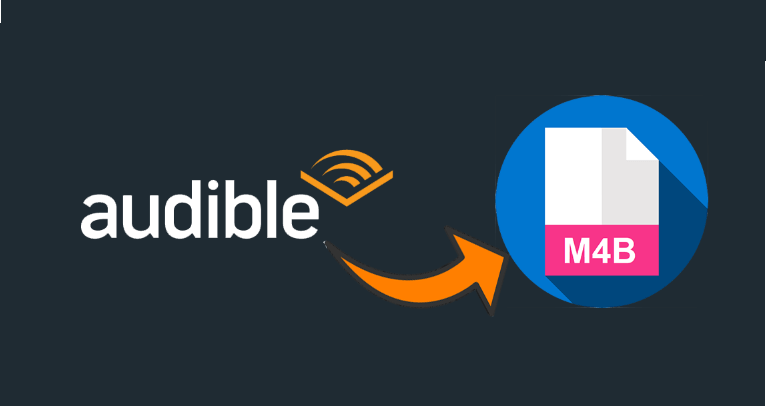
Audible არის აუდიო წიგნების მთავარი პროვაიდერი ბაზარზე, თუ თქვენ ხართ Audible-ს წევრი, ან ჯერ კიდევ გაითვალისწინეთ დადებითი და უარყოფითი მხარეები, აუცილებლად უნდა იცოდეთ მექანიზმი, რომელსაც Audible იყენებს. თქვენ შეგიძლიათ მოისმინოთ ან ჩამოტვირთოთ აუდიო წიგნები თქვენს კომპიუტერში და გადმოწერილი ფაილების გადაყვანა M4B ან სხვა ფორმატებში, ეს პროცესი განსხვავებულად მუშაობს Windows-სა და Mac-ზე.
უნივერსალური გზა, რომელიც მუშაობს როგორც Windows-ისთვის, ასევე Mac-ისთვის, არის აუდიოწიგნების პირდაპირ გახსნა (დააწკაპუნეთ Listen Now) თქვენს ბრაუზერზე Cloud Player-ის გასაშვებად და აუდიო წიგნი თავად დაიწყებს დაკვრას. მაგრამ აუდიოწიგნი არ ჩამოიტვირთება ისე, რომ ხაზგარეშე მოისმინოთ. იმისათვის, რომ შეძლოთ შიგთავსის მოსმენა ხაზგარეშე და თქვენი აუდიოწიგნების სარეზერვო ასლის შექმნა, ჯერ უნდა ჩამოტვირთოთ აუდიო წიგნები.
Windows 10-ის მომხმარებლებს შეუძლიათ პირდაპირ ჩამოტვირთოთ Audible წიგნები Audible აპიდან, როგორც AAX ფორმატირებული ფაილი და მოუსმინონ მათ ხაზგარეშე. Windows-ის მომხმარებლებს, რომლებსაც არ აქვთ Windows 10 სისტემა, შეუძლიათ გამოიყენონ Audible Download Manager, რომ ჩამოტვირთონ Audible წიგნები საიტზე და გახსნან ისინი Windows Media Player-ის მეშვეობით და ა.შ., ან უბრალოდ მოუსმინონ მათ ონლაინ პლეერის საშუალებით. Mac მომხმარებლებს შეუძლიათ ჩამოტვირთონ Audible ფაილები ოფიციალური ვებსაიტის საშუალებით, გახსნან გადმოწერილი შიგთავსი iTunes-ის ან Apple Books-ის მეშვეობით. ან უბრალოდ მოუსმინეთ მათ ვებ პლეერის საშუალებით. (სხვადასხვა სისტემების გამოყენებით ხმოვანი წიგნების ჩამოტვირთვის შესახებ დეტალები მოგვიანებით გაზიარდება ამ სტატიაში.)
ჩვენ არ ვამბობთ, რომ თქვენ არ შეგიძლიათ უბრალოდ მოუსმინოთ თქვენს აუდიო წიგნებს ამ მეთოდების გამოყენებით, მაგრამ არის რაღაც განსაკუთრებული მათ M4B-ზე გადაქცევაში.
უპირველეს ყოვლისა, მათთვის, ვისაც უბრალოდ გსურთ თქვენი მონაცემების სარეზერვო ასლის შექმნა, ამასობაში არ გსურთ დაკარგოთ თავები, რომლებიც თავდაპირველად იყო ორგანიზებული Audible ფაილებში, მაშინ M4B არის თქვენი აუცილებლობა. პოპულარულ ფორმატს, რომელსაც ყველა იცნობს, MP3, არ აქვს ეს უპირატესობა. მეორეც, თუ გსურთ შეცვალოთ მოწყობილობები ან აპლიკაციები, რომ ისიამოვნოთ Audible-ით, მაშინ გარკვეული პროგრამების გამოყენება შინაარსის კონვერტაციისთვის არის ამ მიზნის მისაღწევად. გარდა ამისა, M4B-ს აქვს ხმის უკეთესი ხარისხი სხვა ფორმატებთან შედარებით.
M4B არის ფორმატი, რომელსაც მხარს უჭერს ძირითადად iTunes, რაც ნიშნავს, რომ თქვენ შეგიძლიათ მოუსმინოთ Audible შიგთავსს ყველა თქვენს iOS მოწყობილობაზე. Android სისტემაში ასევე არის უამრავი აპლიკაცია, რომელსაც შეუძლია M4B თამაში.
ამ სტატიაში ჩვენ გაგიზიარებთ საუკეთესო ინსტრუმენტს და დეტალურ სახელმძღვანელოს ამ კონვერტაციის გასააქტიურებლად. ამ ყველაფრის გათვალისწინებით, დავიწყოთ.
Epubor აუდიო კონვერტორი : თქვენი საბოლოო არჩევანი Audible-ის M4B-ზე გადასაყვანად
Epubor აუდიო კონვერტორი არის პროგრამული უზრუნველყოფა, რომელიც დაგეხმარებათ ამოიღოთ DRM (ციფრული უფლებების მენეჯმენტი) Audible-დან და შექმნათ არა-DRMed ფაილის სარეზერვო ასლი, რომლის დაკარგვაზე არ უნდა ინერვიულოთ და მზად არის სხვებთან გასაზიარებლად და აქვს დარჩა მისი თავდაპირველი თავები. რამდენიმე დაწკაპუნებით, Epubor ამარტივებს და აჩქარებს ყველაფერს: ჯერ ჩამოტვირთეთ Audible წიგნი, შემდეგ დაამატეთ ეს წიგნები Epubor-ში, ბოლოს დააჭირეთ Convert to M4B.
როგორც შენიშნეთ M4B-ის კარგი მხარეები, როგორიცაა ხმის უკეთესი ხარისხი და ორიგინალური თავების შენარჩუნება , თქვენ უნდა აირჩიოთ ჩამოტვირთვა AAX ფაილები . ამ არჩევანის გაკეთება შესაძლებელია სანამ გახსნით Audible Download Manager-ს, რომელიც აუცილებელი პროგრამაა Audible წიგნების ჩამოსატვირთად. დეტალებს მოგვიანებით ამ სტატიაში შეგატყობინებთ.
გარდა ამისა, Epubor საშუალებას აძლევს მომხმარებლებს დაყოს გარდაქმნილი ფაილები თავებად ან სეგმენტებად გარკვეული დროის ხანგრძლივობით და შეინახონ ისინი ცალკეულ ფაილებად.
დაიწყეთ თქვენი უფასო საცდელი დღეს და გაეცანით მთელ პროგრესს. გაითვალისწინეთ, რომ უფასო საცდელი საშუალებით შეგიძლიათ დააკონვერტიროთ თქვენი სასურველი ფაილის დაახლოებით 10 წუთიანი სიგრძე და ამ ვერსიაში თქვენ ვერ გამოიყენებთ კონვერტირებული ფაილების გარკვეულ ნაწილებად დაყოფის ფუნქციას.
უფასო ჩამოტვირთვა უფასო ჩამოტვირთვა
როგორ გადავიყვანოთ Audible M4B-ზე Windows-ზე
ნაბიჯი 1. აირჩიეთ და ჩამოტვირთეთ თქვენთვის სასურველი აუდიო წიგნი
Audible გთავაზობთ აუდიო წიგნების უზარმაზარ არჩევანს, მათ შორის მრავალ ჟანრს და მრავალ ენას. თუ თქვენ გამოიწერეთ Audible, მაშინ უბრალოდ გააკეთეთ შეძენა. იმ შემთხვევაში, თუ თქვენ არ ხართ წევრი, მაგრამ გსურთ იცოდეთ Audible-ს უფლებამოსილება, Audible მუდმივად შეგახსენებთ მისი წევრობის სერვისს, მაგრამ შეგიძლიათ სრულიად უფასოდ იპოვოთ აუდიო წიგნები და დატკბეთ ცოტათი.
თქვენს Windows კომპიუტერზე წიგნების ჩამოსატვირთად, Windows 10 მომხმარებლებს შეუძლიათ გადავიდნენ Microsoft Store-ში და ჩამოტვირთოთ Audible აპლიკაცია.
ბიბლიოთეკის განყოფილებაში შეგიძლიათ მოისმინოთ შეძენილი წიგნები ონლაინ ან ჩამოტვირთოთ. გაითვალისწინეთ, რომ ფაილები, რომლებიც ჩამოტვირთულია ამ აპლიკაციის საშუალებით, ავტომატურად შედის AAX ფორმატი.

თუ არ იყენებთ Windows 10-ს, მაშინ იმისათვის, რომ ჩამოტვირთოთ Audible ფაილები თქვენს კომპიუტერში, თქვენ უნდა ჩამოტვირთოთ Audible Download Manager, ეს არის პროგრამული უზრუნველყოფა, რომელიც თამაშობს მედიის როლს, რომელიც აშენებს ხიდს, რათა დაგეხმაროთ Audible ფაილების ჩამოტვირთვაში. ძირითადად ორი არჩევანის გაკეთება შეგიძლიათ, სანამ დააწკაპუნებთ ჩამოტვირთვაზე, პირველი არის Format4, მეორე არის გაძლიერებული. ორივე ჩამოიტვირთება ფაილების სახით .adh გაფართოებით ჩამოტვირთვაზე დაწკაპუნების შემდეგ, რაც ნიშნავს, რომ ეს ფაილები უნდა გაიხსნას Audible Download Helper-ის მეშვეობით. Audible Download Manager-ის მეშვეობით მათი გახსნის შემდეგ დაიწყება რეალური ფაილების ჩამოტვირთვის პროგრესი, რომლებიც არის AAX-ში (თუ არჩეული გაქვთ Enhanced) ან AA (თუ არჩეული გაქვთ Format4).
კიდევ ერთხელ, იმისათვის, რომ მიიღოთ AAX ფორმატი, რომელსაც აქვს უკეთესი ხარისხის და კარგად ორგანიზებული თავები, თქვენ უნდა აირჩიოთ გაძლიერებული წინასწარ ბრაუზერში.

ნაბიჯი 2. დაამატეთ Audible ფაილები Epubor Audible Converter-ში
ინსტალაციის შემდეგ Epubor აუდიო კონვერტორი , უბრალოდ ორჯერ დააწკაპუნეთ პროგრამაზე და გაუშვით.
პირველ რიგში, აირჩიე გამომავალი ფორმატი M4B ქვედა განყოფილებაში. შემდეგი რამ არის თქვენი სასურველი ფაილების დამატება Epubor-ში. შეგიძლიათ ან დააწკაპუნოთ +დაამატე ხატულა მთავარი ინტერფეისის ზედა განყოფილებაში, ან შეგიძლიათ გახსნათ თქვენი ფაილების მკვლევარი და დაასკანიროთ ის, რაც გაქვთ მაღაზიაში, შემდეგ გადაათრიეთ და ჩამოაგდეთ ფაილები Drag Drop Books Here ზონაში.

Windows 10 მომხმარებლებს შეუძლიათ იპოვონ მათი გადმოწერილი შიგთავსი Audible აპის გახსნით > პარამეტრები > ჩამოტვირთვები > გახსენით ჩამოტვირთვის ადგილმდებარეობა File Explorer-ში. ჩვეულებრივ, თქვენ ასევე შეგიძლიათ იპოვოთ თქვენი ფაილები C:/მომხმარებლები/კომპიუტერის მომხმარებლის სახელი/ AppData/ ლოკალური/ პაკეტები/ AudibleInc.AudibleforWindowsPhone_xns73kv1ymhp2/ LocalState/Content .
მათთვის, ვინც იყენებს Audible Download Manager-ს, დააწკაპუნეთ ჩამოტვირთვების საქაღალდე მიგიყვანთ დანიშნულების ადგილამდე, ჩვეულებრივ, ფაილები ინახება C:/მომხმარებლები/საჯარო/დოკუმენტები/ხმოვანი/ჩამოტვირთვები .
ნაბიჯი 3. დაიწყეთ კონვერტაცია დარჩენილი თავებით
სანამ დააჭერთ გადაიყვანეთ M4B-ზე ღილაკზე, არის რაღაც, რასაც ყურადღება უნდა მიაქციოთ. Epubor მხარს უჭერს ხმოვანი ფაილების თავებად დაყოფას. თუ თქვენ გაქვთ ასეთი საჭიროებები, მაშინ შეგიძლიათ დააჭიროთ Option ხატულას, რომელიც მდებარეობს პატარა X-ის გვერდით და გააკეთოთ არჩევანი თქვენი საჭიროების მიხედვით. ყუთის შემოწმება მანამდე მიმართეთ ყველას შეუძლია დაზოგოთ გარკვეული დრო, ასე რომ თქვენ არ გჭირდებათ თითოეული წიგნის პარამეტრების მორგება.

თუ ზემოთ ნახსენები სიტუაცია არ გეხებათ, მაშინ შეგიძლიათ პირდაპირ გადახვიდეთ M4B გამომავალი ფორმატად დაყენებაზე.
დააწკაპუნეთ ამ ლურჯ ზონაზე და დაიწყება კონვერტაცია, რაც სწრაფი და ეფექტურია. კონვერტაციისას, პროგრესის ზოლი პარამეტრების ხატულაზე გაცნობებთ, რამდენად შორს მიხვედით.

როგორ გადავიტანოთ Audible M4B-ზე Mac-ზე
ნაბიჯი 1. ჩამოტვირთეთ თქვენთვის სასურველი აუდიო წიგნი
Audible მუშაობს ძირითადად მისი წევრობის მექანიზმით, წევრობის სერვისს გააჩნია ერთთვიანი უფასო საცდელი ვერსია (ახალ ჩამოსულებისთვის) და Amazon Prime-ის წევრებს შეუძლიათ ისარგებლონ ფასდაკლებით. თქვენ მაინც შეგიძლიათ შეიძინოთ აუდიო წიგნები წევრობის გარეშე. ასევე არის რამდენიმე წიგნი და წიგნების ნაწყვეტები, რომლებიც ხელმისაწვდომია უფასოდ.
როდესაც გადაწყვეტთ რომელი წიგნის ჩამოტვირთვა, გადართეთ ბიბლიოთეკა თქვენი ანგარიშის განყოფილებაში, ზედა მარჯვენა ნაწილში არის ჩამოსაშლელი მენიუ, სადაც ნათქვამია Format4 და Enhanced. Format4 ნიშნავს, რომ თქვენ მიიღებთ AA ფაილებს თუ ამას აირჩევთ, Enhanced მეორეს მხრივ მოგიტანთ AAX ფაილებს, რომლებსაც აქვთ უკეთესი ხმის ხარისხი და საწყისი თავები. ამიტომ ჩვენ გირჩევთ აირჩიოთ გაძლიერებული.
არჩევანის გაკეთების შემდეგ დააწკაპუნეთ ჩამოტვირთვაზე და ჩამოტვირთვის პროგრესი ავტომატურად დაიწყება.

გადმოწერილი შინაარსის გახსნა შესაძლებელია iTunes ან Apple Books-ის საშუალებით. მაგრამ თუ გსურთ გახადოთ ის M4B-ად და შეგეძლოთ გააკეთოთ ყველაფერი, რასაც ორიგინალური ფორმატი არ იძლევა, მაშინ გსურთ აირჩიოთ სწორი გზა.
ნაბიჯი 2. დაამატეთ სასურველი Audible ფაილები Epubor Audible Converter-ში
გაშვება Epubor აუდიო კონვერტორი რომელიც დაინსტალირებულია თქვენს Mac-ზე და თქვენ სწორ გზაზე ხართ. პირველი ნაბიჯი მარტივია, აირჩიე რომელი აუდიო წიგნების კონვერტაცია გსურთ. ამის გაკეთების ორი გზა არსებობს, პირველი დაწკაპუნებაა +დაამატე ხატულა მთავარი ინტერფეისის ზედა განყოფილებაში და დაამატეთ ნებისმიერი აუდიო წიგნი, რომლის გადაკეთებაც გსურთ. მეორე არის Finder გახსნა და გადახედეთ წიგნებს, რომლებიც გაქვთ თქვენს საცავში, შემდეგ გადაიტანეთ და ჩამოაგდეთ ფაილები Drag Drop Books Here ზონაში.
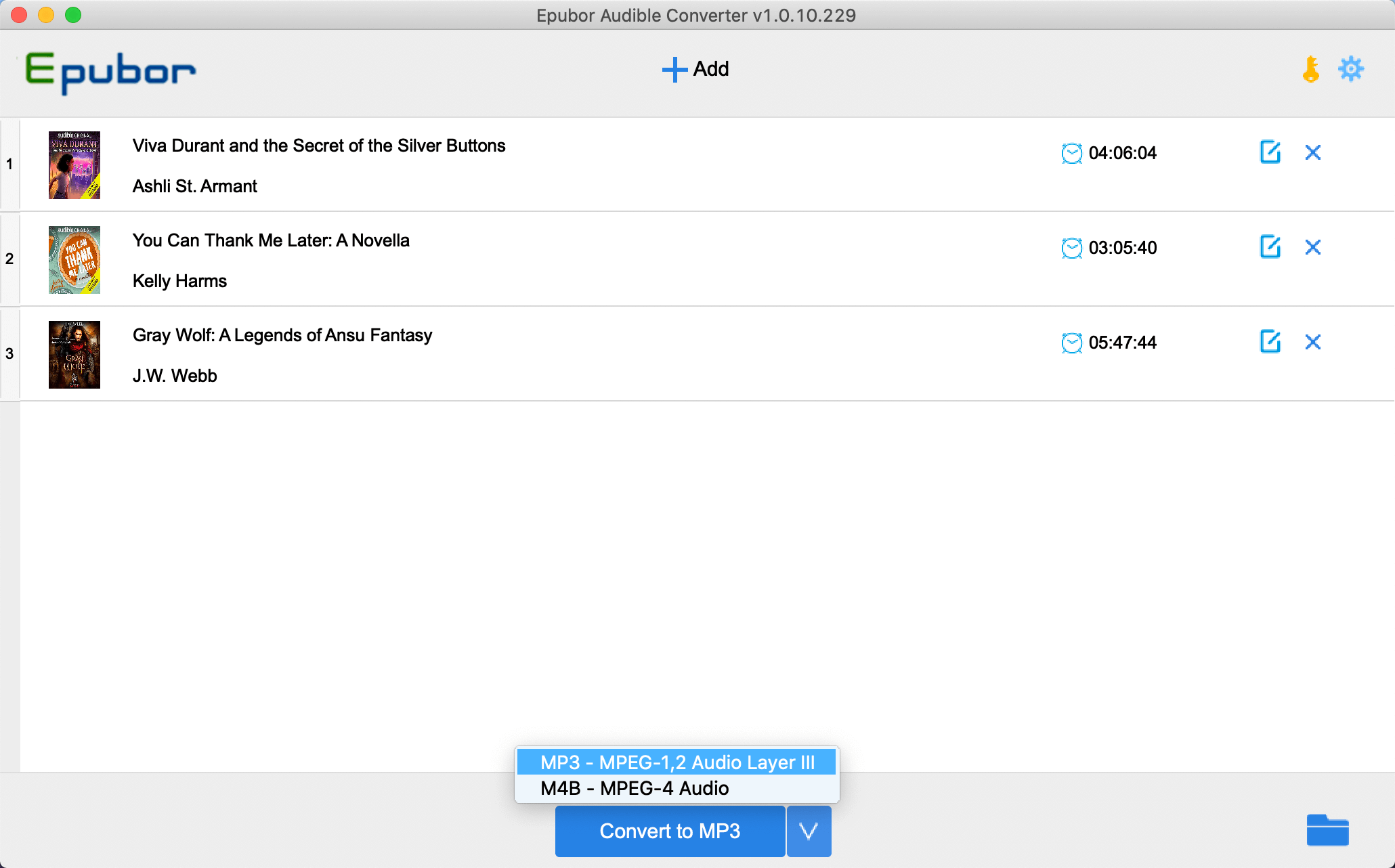
ფაილები, რომლებიც წარმატებით დამატებულია, გამოჩნდება ასე, თან ერთვის მათი დროის ხანგრძლივობა.

ნაბიჯი 3. დაიწყეთ კონვერტაცია შენახული თავებით
გადადით, სანამ საბოლოო პროცედურას გადახედავთ, არის სურვილისამებრ შეთავაზება, რომელიც შესაძლოა ზოგიერთ თქვენგანს დასჭირდეს: თავების გაყოფა. თუ თქვენი მიზანი მოიცავს გრძელი აუდიო წიგნის რამდენიმე ნაწილად დაყოფას და მათ ცალკეულ ფაილებად შენახვას, მაშინ შეგიძლიათ დააჭიროთ Option ხატულას, რომელიც არის პატარა X-ის გვერდით და გააკეთოთ არჩევანი თქვენი საჭიროების მიხედვით. გარდა ამისა, თუ ადრე მონიშნეთ ყუთი მიმართეთ ყველას , მაშინ თქვენი ვარიანტი გამოყენებული იქნება ყველა აუდიო ფაილზე, რომელიც კონვერტაციის პროცესშია.
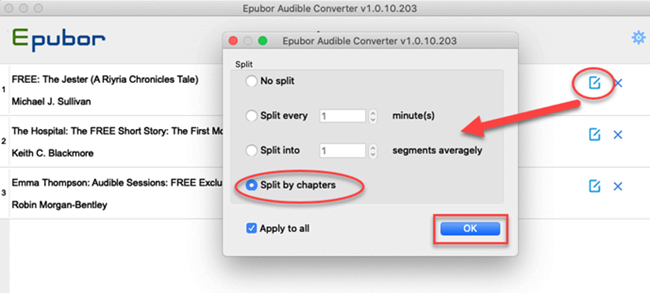
თუ გსურთ კონვერტირებული ფაილი მთლიანად შეინახოთ და არ გაქვთ რაიმე ცვლილებების განზრახვა, უბრალოდ შეამოწმეთ ქვედა განყოფილება, სადაც შეგიძლიათ დააყენოთ გამომავალი ფორმატი, როგორც M4B. დააწკაპუნეთ ამ ლურჯ ზონაზე და დაიწყება კონვერტაცია, რაც სწრაფი და ეფექტურია. შეგიძლიათ უბრალოდ დატოვოთ პროგრამა გაშვებული, ან დროდადრო შეამოწმოთ პროგრესის ზოლი, რომ აკონტროლოთ როგორ მიდის ის.
როდესაც კონვერტაცია დასრულდება, შეგიძლიათ დააწკაპუნოთ პატარა ლურჯ საქაღალდეზე ქვედა მარჯვენა კუთხეში, რათა შეამოწმოთ თქვენი კონვერტირებული M4B ფაილების მდებარეობა, შემდეგ შეგიძლიათ ისიამოვნოთ არა-DRMed Audible ფაილებით მეტ მოწყობილობაზე, სადაც გსურთ!
უფასო ჩამოტვირთვა
უფასო ჩამოტვირთვა




